Es gibt einige Gründe, warum Sie Benutzer oder Kontakte erstellen möchten. Die folgenden Arten von Benutzern und Kontakten können zusammen mit Details zur jeweiligen Verwendung erstellt werden. Kundencenter-Benutzer sind einfacher zu verwalten und haben einen viel größeren Zugriff auf Ihr Konto, während Plesk-Benutzer genauere Kontrollen über bestimmte Hosting-Funktionen bieten.
- Nutzer des Kundencenters kann erstellt werden, um jemandem Zugriff auf Ihr Konto zu gewähren, um Zahlungen abzuschließen oder Tickets direkt im Kundencenter anzuzeigen und zu beantworten oder Ihren Domainnamen zu verwalten.
- Kundencenter-Kontakte können erstellt werden, um sicherzustellen, dass Ihr Buchhaltungspersonal Rechnungsbenachrichtigungs-E-Mails erhält oder Ihr technisches Support-Team Kopien von Support-E-Mails erhält. Alle Kontakte, die Sie hier hinzufügen, haben keinen Zugriff auf Ihr Konto, sind jedoch berechtigt, über Tickets mit uns zu kommunizieren. Kontakte sind *nicht* berechtigt, Änderungen an Ihrem Konto anzufordern, daher muss sich der Eigentümer des Kontos bei allen Tickets einschalten, um die Autorisierung für Änderungen zu erteilen.
- Plesk-Benutzer kann erstellt werden, um Ihrem Webentwickler Zugriff ausschließlich auf Ihr Hosting zu gewähren (kein Domänenregistrierungszugriff, Bestellung, Abrechnung, Rechnungen usw.) und Sie können ihre Rolle mit fein abgestuften Berechtigungen konfigurieren, um sicherzustellen, dass sie nur auf die Teile von Plesk von Ihnen zugreifen können wählen. Dadurch können sie Aktionen wie das Ändern von DNS-Einträgen oder das Erstellen oder Verwalten von Website-Dateien mit dem Dateimanager oder per FTP durchführen.
- Plesk-Kunden (nur für Reseller verfügbar) können erstellt werden, um Ihren Kunden Zugriff zur Verwaltung ihrer eigenen Abonnements zu gewähren. Dies ist der richtige Benutzertyp, den Sie für Ihre Kunden erstellen sollten, wenn Sie ein Reseller sind.
Wenn Sie nach FTP- oder SFTP-Benutzern suchen, gehen Sie hierher. Die Details und Schritte in diesem Artikel wurden am 14. März 2021 aktualisiert, um die frühere Funktion „Unterkonten“ durch das völlig neue Kundencenter-Benutzersystem zu ersetzen.
Kundencenter-Kontakte
Um einen Kundencenter-Kontakt zu erstellen, melden Sie sich bei unserem Kundencenter an und wählen Sie dann in der oberen rechten Ecke Mehr> Kontakte. Wählen Sie neben „Kontakt auswählen“ oben auf der Seite „Neuen Kontakt hinzufügen“ aus der Dropdown-Liste aus. Füllen Sie die Kontaktdaten der Person aus und kreuzen Sie dann die E-Mail-Benachrichtigungen an, die Sie erhalten möchten. Wenn diese Person beispielsweise in Ihrer Buchhaltungsabteilung arbeitet, würden Sie wahrscheinlich nur „Rechnungs-E-Mails“ abhaken. Wenn sie in Ihrer technischen Supportabteilung arbeiten, sollten Sie „Support-E-Mails“ überprüfen.
Benutzer des Kundencenters
Dies ersetzt sowohl „Kundencenter-Unterkonten“ als auch „Verknüpfte Konten“ „.
Diese Benutzerkonten werden normalerweise für Mitarbeiter Ihrer Organisation und nicht verwendet gelegentliche Auftragnehmer.
Um einen Kundencenter-Benutzer zu erstellen, melden Sie sich bei unserem Kundencenter an und wählen Sie dann in der oberen rechten Ecke Mehr> Benutzerverwaltung. Geben Sie unter „Neuen Benutzer einladen“ die E-Mail-Adresse der Person ein, die Sie einladen möchten. Sie können ihnen alle Berechtigungen für vollen Zugriff auf Ihr Konto erteilen, oder Sie können dem Benutzer nur Zugriff auf die Bereiche gewähren, auf die er Zugriff haben muss (das ist am besten). Hier sind einige Beispiele:
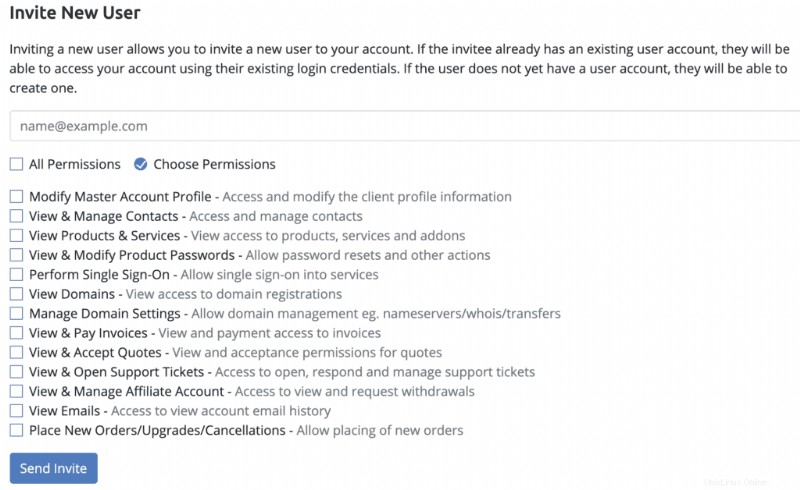
- Für Mitarbeiter in Ihrer Buchhaltungsabteilung würden Sie wahrscheinlich den Zugriff auf "Rechnungen anzeigen und bezahlen" aktivieren
- Wenn dies ein Konto für einen Administrator ist, dem Sie vertrauen, würden Sie wahrscheinlich Zugriff auf alle Bereiche außer „Hauptkontoprofil ändern“ zuweisen
- Wenn Sie noch keine Produkte bestellt haben und möchten, dass jemand anderes dies für Sie erledigt, möchten Sie wahrscheinlich „Alle Berechtigungen“ erteilen, und Sie können diese später jederzeit zurücknehmen.
- Wenn Sie jemandem den Zugriff zuweisen, um Ihre Domainnamen-Registrierungen zu verwalten, würden Sie alles abhaken, was mit Domains zu tun hat:Domains anzeigen und Domaineinstellungen verwalten.
Wenn Sie jemanden einladen, der bereits ein Websavers-Konto unter dieser E-Mail-Adresse hat, kann er sich bei seinem eigenen Konto anmelden und dann über die Benutzerverwaltungsseite auf Ihres zugreifen. Wenn Sie jemanden einladen, der kein Websavers-Konto hat, wird er aufgefordert, ein Konto zu erstellen.
Wenn Sie den Benutzerzugriff „Produktkennwörter anzeigen und ändern“ zuweisen, kann das Unterkonto Ihre Anmeldeinformationen für Plesk sehen und ändern. Der Vorteil davon ist, dass Sie kein Plesk-Konto für sie erstellen müssen, da sie Ihr Master-Plesk-Konto teilen. Der Nachteil dabei ist, dass Sie, wenn Sie jemals den Zugriff auf den Benutzer widerrufen möchten, daran denken müssen, auch Ihr Plesk-Passwort zu ändern.
Tipp:Wenn Sie Ihr eigenes Konto A als Benutzer von Konto B einladen, stellen Sie sicher, dass Sie sich von allen Konten abmelden, nachdem Sie die Einladung gesendet haben. Wenn Sie dann die Einladung erhalten, klicken Sie auf die darin enthaltene URL und melden Sie sich bei Konto A an, um die Einladung anzunehmen, und der Link wird erfolgreich erstellt. Wenn Sie beim Klicken auf den Link bereits bei einem Konto angemeldet sind, wird der Link nicht erfolgreich erstellt.
Plesk-Benutzer
Wir empfehlen, Plesk-Benutzerkonten zu erstellen, wenn Sie einen Auftragnehmer haben, der für Sie arbeitet und nur Zugriff auf Ihre Hosting-Umgebung benötigt, um Änderungen an Ihrer Website vorzunehmen. Die meisten Website-Entwickler möchten Zugriff auf Ihr Content-Management-System (wie WordPress) und Ihr Hosting-Kontrollfeld, damit sie die zugrunde liegenden Dateien bearbeiten können, aus denen das CMS und seine Themen und Plugins bestehen. Ein Plesk-Benutzer ist der beste Weg, um diese Art von Zugriff bereitzustellen.
Wenn die Person, der Sie Zugriff gewähren, bereits über ein Websavers-Konto verfügt, möchten Sie sie möglicherweise einladen, Benutzer unter Ihrem eigenen Websavers-Konto zu werden, anstatt einen Plesk-Benutzer für sie zu erstellen. Siehe Kundencenter-Nutzer oben, um zu erfahren, wie das geht.
So erstellen Sie einen Plesk-Benutzer:
- Melden Sie sich bei Plesk an.
- Klicken Sie im Hauptmenü auf die Registerkarte "Benutzer"
- Wählen Sie die Schaltfläche „Benutzerkonto erstellen“
- Geben Sie den Namen des Kontakts ein
- Wählen Sie die Option „Externe E-Mail-Adresse verwenden“ und geben Sie dann ihre E-Mail-Adresse ein.
- Wählen Sie ihre Benutzerrolle aus. In den meisten Fällen möchten Sie „WebMaster“. Wenn Ihnen die bereitgestellten Rollen nicht gefallen (oder Sie sie im Detail untersuchen möchten), können Sie die spezifischen Berechtigungen für eine Rolle überprüfen oder unter dem Unterreiter „Benutzerrollen“ neue Rollen erstellen
- Sie können die Abonnements einschränken, auf die sie Zugriff haben, wenn Sie mehr als eines haben.
- Geben Sie einen Benutzernamen und ein Passwort für die Anmeldung an
- Klicken Sie auf OK, um Ihre Einstellungen zu speichern
Sobald der Benutzer erstellt wurde, kann er sich unter der „PLESK-URL“ anmelden, die im Client Center angezeigt wird, nachdem Sie neben Ihrem Hosting-Paket auf „Verwalten“ geklickt haben. Wenn Sie bereits bei Plesk angemeldet sind, wird die URL auch in Ihrer Adressleiste angezeigt. Normalerweise sieht es so aus:https://{server_name}.websavers.ca:8443
Plesk-Kunden (für Reseller)
Wenn Sie ein Reseller-Konto haben, möchten Sie Ihre Kunden als Kunden organisieren! Auf diese Weise können Sie jedem Ihrer Kunden einen eigenen Plesk-Zugriff geben, wenn Sie sich dafür entscheiden, und es gibt Ihnen viel Flexibilität bei der Verwaltung jedes Kunden.
So erstellen Sie ein Kundenkonto:
- Melden Sie sich bei Plesk an.
- Klicken Sie in der linken Seitenleiste auf „Kunden“
- Klicken Sie auf „Kunden hinzufügen“
- Füllen Sie die Kundeninformationen aus und:
- Wenn Sie ein bestehendes Abonnement auf diesen Kunden übertragen, deaktivieren Sie „Abonnement für diesen Kunden erstellen“
- Wenn Sie einen neuen Kunden mit einem neuen Abonnement einrichten, lassen Sie es aktiviert und geben Sie die Abonnementdetails ein.
- Klicken Sie zum Speichern auf OK
- Wenn Sie ein vorhandenes Abonnement zu diesem Kunden verschieben, klicken Sie links auf Abonnements und suchen Sie dann das zu verschiebende Abonnement in der Liste. Aktivieren Sie das Kontrollkästchen daneben, um es auszuwählen, und wählen Sie dann die Schaltfläche „Abonnent auswählen“ oben auf der Seite. Wählen Sie Ihren neu erstellten Kunden in der Liste aus und speichern Sie Ihre Änderungen.
- Ihre Kunden haben jetzt Zugriff auf ihre Abonnements!
Sicherheitshinweis: Unabhängig davon, ob es sich um einen Kundencenter- oder Plesk-Benutzer handelt, ist es aus Sicherheitsgründen wichtig, Folgendes zu beachten:
- Geben Sie nur Berechtigungen oder Rollen zu, die der Benutzer unbedingt benötigt, um seine Arbeit zu erledigen, und das ist am wichtigsten
- Entfernen Sie den Benutzer, wenn er keinen Zugriff mehr benötigt